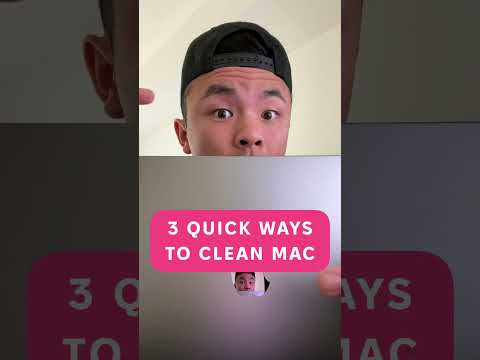Når du bruger Open Office Calc til at oprette sekventielle lister, vil du måske fjerne dubletter. Selvom det ikke er så hurtigt og let som MS Excel, kan du gøre det ganske let.
Følg vejledningen herunder for at finde ud af hvordan.
Trin

Trin 1. Indtast den liste, du vil filtrere ved hjælp af Open Office Calc

Trin 2. Vælg de data, der skal filtreres
Derefter skal du gå til Data >> Filter >> Standardfilter.

Trin 3. Klik på Flere indstillinger
Dette vil omdirigere dig til de avancerede muligheder.

Trin 4. Klik på Ingen dubletter
Skift feltnavnet til "ingen". Hvis du vil oprette en separat liste, skal du klikke på Kopier til … vælg derefter en celleadresse; for eksempel B1.

Trin 5. Vælg Ok
Du bliver omdirigeret tilbage til fortegnelsessiden, og dubletterne er væk.